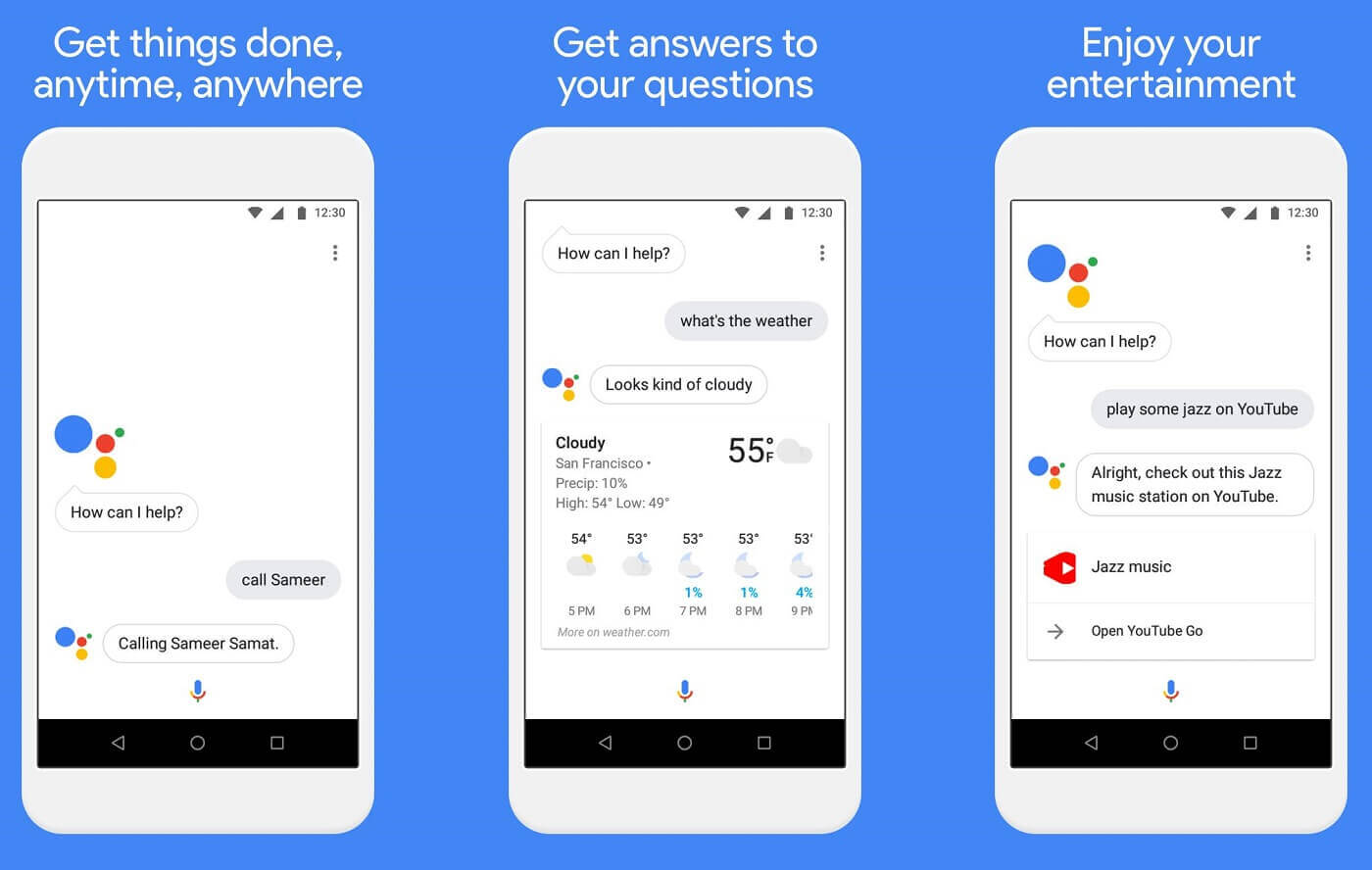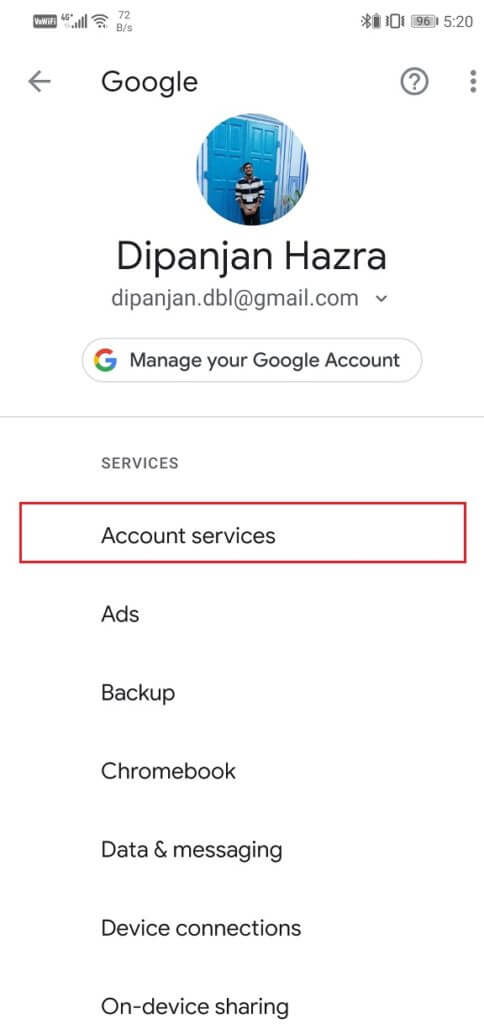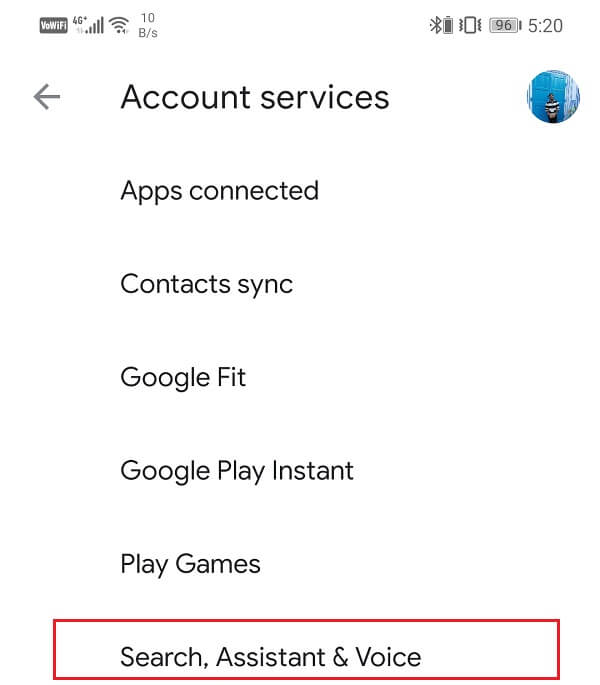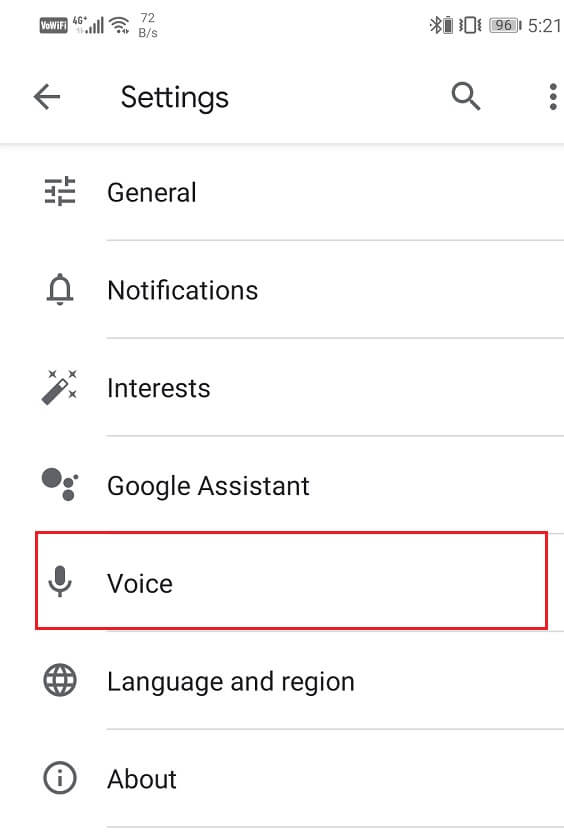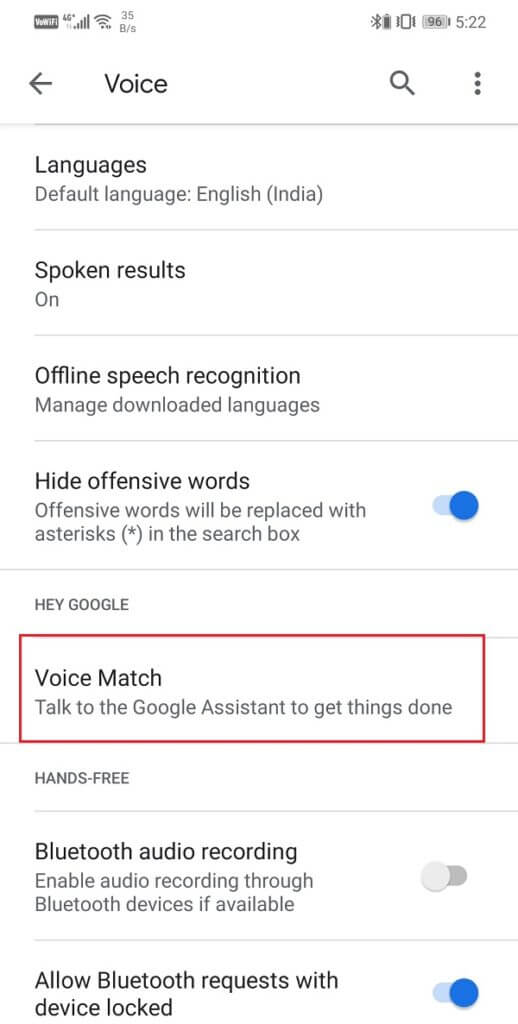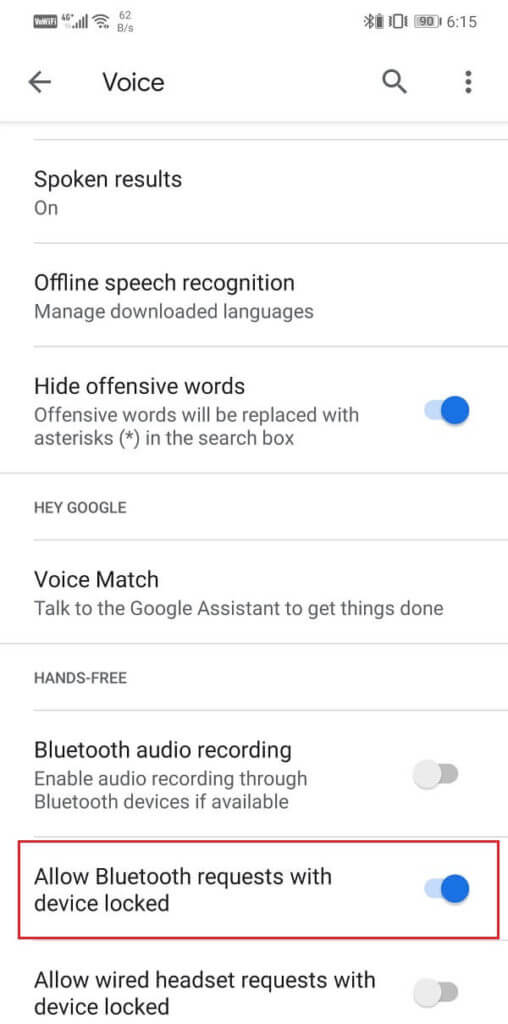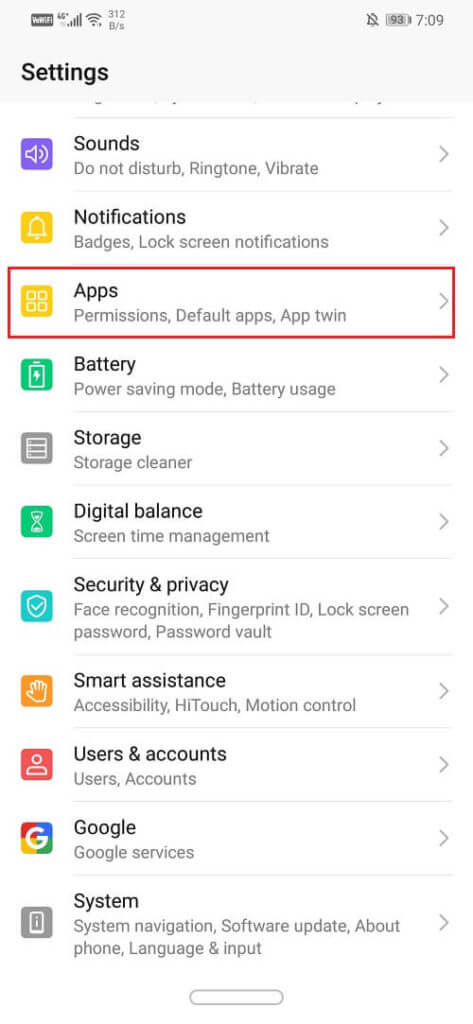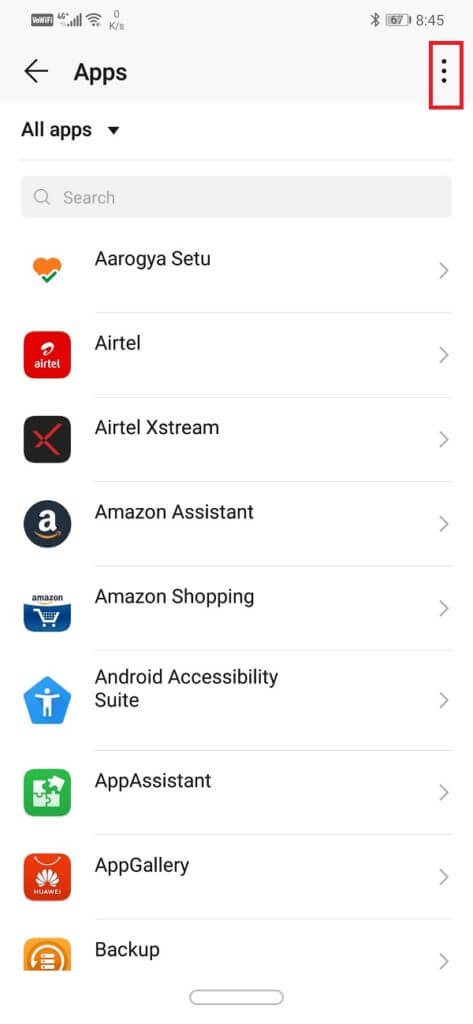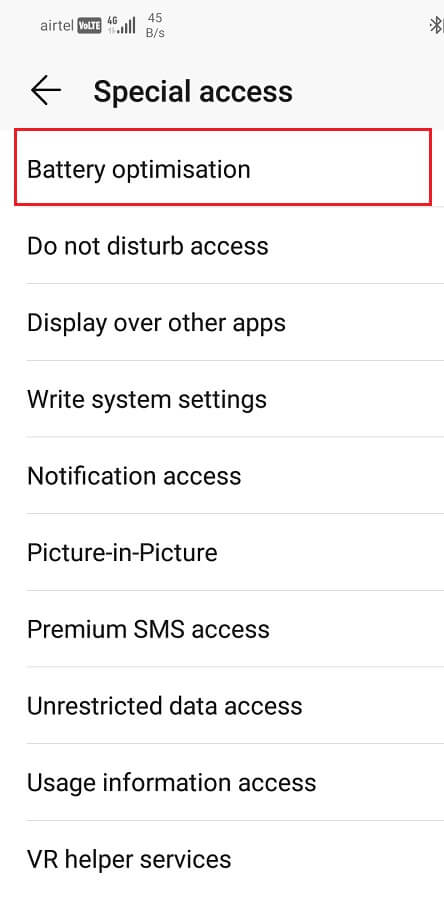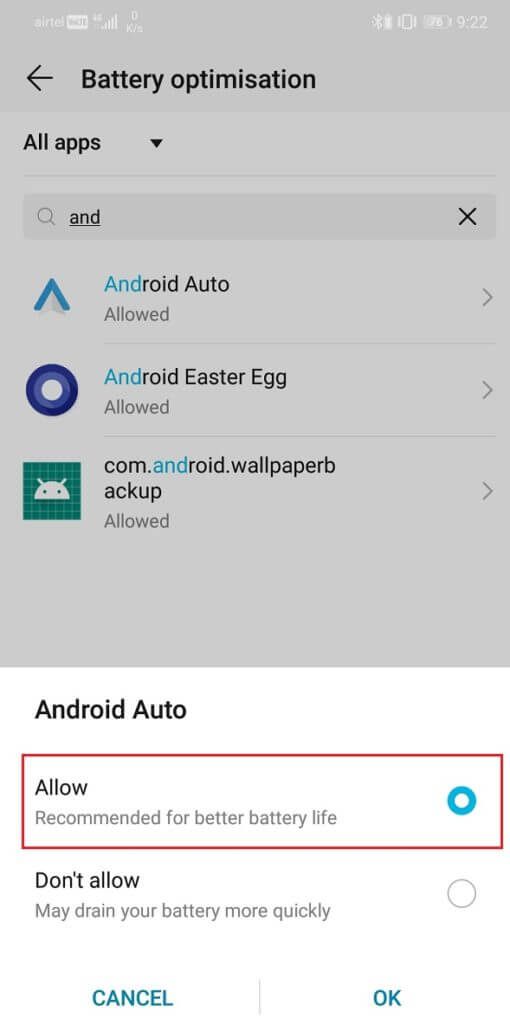So verwenden Sie OK Google, wenn der Bildschirm ausgeschaltet ist
Google Assistant Es ist eine sehr intelligente und nützliche App, die Android-Benutzern das Leben erleichtert. Es ist Ihr persönlicher Assistent, der künstliche Intelligenz nutzt, um Ihr Benutzererlebnis zu verbessern. Es kann vielen Hilfszwecken dienen, wie z. B. der Verwaltung Ihres Zeitplans, dem Einrichten von Erinnerungen, dem Tätigen von Telefonanrufen, dem Versenden von Textnachrichten, dem Durchsuchen des Internets, dem Witzemachen, dem Singen von Liedern usw. Darüber hinaus können Sie sogar einfache, aber witzige Gespräche mit ihr führen. Es lernt Ihre Vorlieben und Entscheidungen kennen und verbessert sich schrittweise. Da es sich um KI (Künstliche Intelligenz) handelt, verbessert sie sich mit der Zeit ständig und wird in der Lage, immer mehr zu leisten. Mit anderen Worten: Die Funktionsliste wird ständig erweitert, was es zu einem interessanten Bestandteil von Android-Smartphones macht.
Um Google Assistant zu verwenden, müssen Sie Ihr Telefon jetzt entsperren. Google Assistant funktioniert standardmäßig nicht, wenn der Bildschirm ausgeschaltet ist. Das bedeutet, dass Ihr Telefon nicht entsperrt wird, wenn Sie "Ok Google" oder "Hey Google" sagen, und das aus guten Gründen. Das primäre Ziel dahinter ist, Ihre Privatsphäre zu schützen und die Sicherheit Ihres Geräts zu gewährleisten. Es kann fortgeschritten sein, aber das Entsperren Ihres Telefons mit Google Assistant ist nicht sicher. Dies liegt daran, dass Sie zum Entsperren Ihres Geräts die Sprachabgleichstechnologie verwenden, die nicht sehr genau ist. Die Leute werden wahrscheinlich Ihre Stimme imitieren und Ihr Gerät entsperren. Die Sprachaufzeichnung kann auch verwendet werden und Google Assistant kann nicht zwischen den beiden unterscheiden.
Wenn Sicherheit jedoch nicht Ihre Priorität ist und Sie möchten, dass Ihr Google Assistant jederzeit läuft, d. h. auch bei ausgeschaltetem Bildschirm, gibt es einige Problemumgehungen. In diesem Artikel besprechen wir einige der Techniken oder Methoden, die Sie ausprobieren können, um die Funktion „Hey Google“ oder „Ok Google“ zu verwenden, wenn der Bildschirm ausgeschaltet ist.
So verwenden Sie OK Google, wenn der Bildschirm ausgeschaltet ist
1. Aktivieren Sie das Öffnen mit Voice Match
Diese Funktion ist bei den meisten Android-Geräten nicht verfügbar. Sie können Ihr Telefon nicht einfach entsperren, indem Sie „Ok Google“ oder „Hey Google“ sagen. Einige Geräte wie Google Pixel oder Nexus verfügen jedoch über eine integrierte Funktion zum Entsperren Ihres Geräts mit Ihrer Stimme. Wenn Ihr Gerät eines dieser Telefone ist, sollten Sie überhaupt keine Probleme haben. Google hat jedoch keine offizielle Erklärung veröffentlicht, in der der Name von Geräten erwähnt wird, die die Sprachentsperrung unterstützen, um zu wissen, ob Ihr Telefon über diese Funktion verfügt. Es gibt nur eine Möglichkeit, dies herauszufinden, und zwar in den Voice Match-Einstellungen des Google Assistant. Befolgen Sie die angegebenen Schritte, um zu überprüfen, ob Sie einer der glücklichen Benutzer sind, und aktivieren Sie die Einstellung, wenn dies der Fall ist.
1. Öffnen die Einstellungen dann auf deinem Handy Klicken Sie auf die Google-Option.
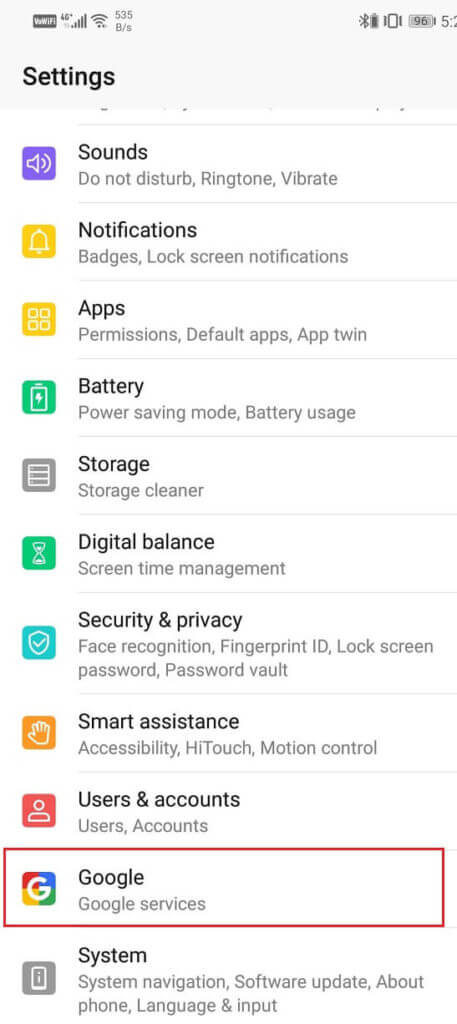
2. Klicken Sie hier Konto-Dienstleistungen.
3. gefolgt vom „Tab“بحث" Und Google Assistant" Und der "Stimme".
4. Tippen Sie als Nächstes auf Audio-Option.
5. Unter der Registerkarte Hallo Google , du wirst eine auswahl finden Sprachübereinstimmung. Klick es an.
6. Wenn Sie nun eine Option finden Mit Sprachabgleich entsperren, Schalten Sie den Schalter um neben ihm.
Sobald Sie diese Einstellung aktivieren, können Sie Google Assistant verwenden, wenn der Bildschirm ausgeschaltet ist. Sie können den Google Assistant starten, indem Sie sagen „Ok Google"Oder"Hallo GoogleIhr Telefon hört Ihnen immer zu, auch wenn das Telefon gesperrt ist. Wenn diese Option jedoch auf Ihrem Telefon nicht verfügbar ist, können Sie Ihr Gerät nicht entsperren, indem Sie Ok Google sagen. Es gibt jedoch mehrere Lösungen, die Sie ausprobieren können.
2. Verwenden Sie ein Bluetooth-Headset
Eine andere Alternative ist die Verwendung eines Bluetooth-Headsets, um bei ausgeschaltetem Bildschirm auf den Google Assistant zuzugreifen. Moderne Bluetooth-Kopfhörer werden mit Google Assistant-Unterstützung geliefert. Shortcuts wie das Drücken und Halten des Power-Buttons oder dreimaliges Tippen auf den Hörer sollten funktionieren, um den Google Assistant zu aktivieren. Bevor Sie jedoch mit der Aufnahme von Befehlen über ein Bluetooth-Headset beginnen, müssen Sie in den Einstellungen die Berechtigung zum Zugriff auf den Google Assistant aktivieren. Befolgen Sie die folgenden Schritte, um zu erfahren, wie:
1. Öffnen die Einstellungen auf deinem Telefon und tippe dann auf Google-Option.
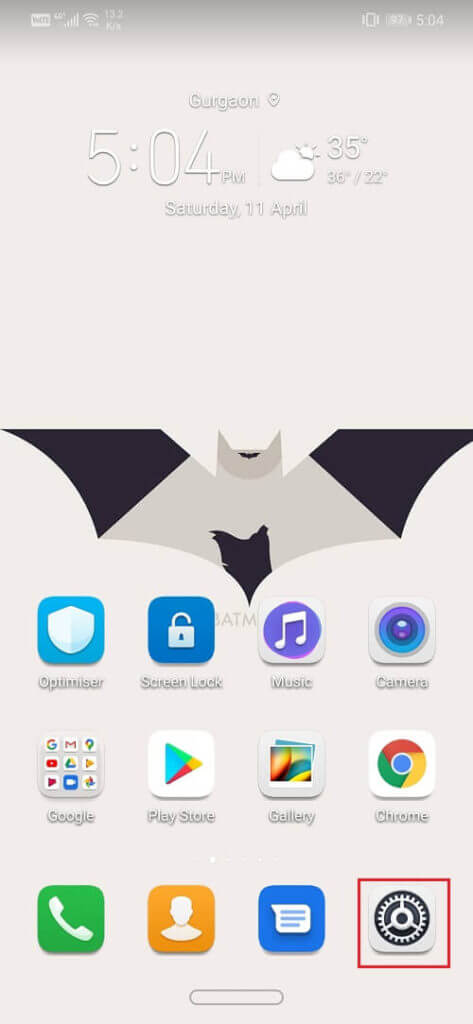
2. Klicken Sie hier Konto-Dienstleistungen , dann tippe auf Registerkarte "Suche", "Assistent" und "Sprache".
3. Klicken Sie nun auf Audio-Option.
4. Innerhalb der Sektion "Hände frei" , schalten Sie den Schalter auf "Bluetooth-Anfragen bei gesperrtem Gerät zulassen".
3. Verwenden von Android Auto
Eine ungewöhnliche Lösung für diesen Wunsch, Ok Google zu verwenden, wenn der Bildschirm ausgeschaltet ist, ist die Verwendung von Android Auto. Android Auto ist im Grunde eine Fahrassistent-App. Es ist als GPS-Navigations- und Infotainmentsystem für Ihr Fahrzeug gedacht. Wenn Sie Ihr Telefon mit dem Autobildschirm verbinden, können Sie bestimmte Android-Funktionen und -Apps wie Google Maps, Music Player, Audible und vor allem den Google Assistant verwenden. Mit Android Auto können Sie mit Hilfe von Google Assistant an Ihren Anrufen und Nachrichten teilnehmen.
Während der Fahrt können Sie den Google Assistant einfach aktivieren, indem Sie „Hallo Google"Oder"Ok GoogleBitten Sie ihn dann, einen Anruf zu tätigen oder Ihnen eine SMS zu senden. Dies bedeutet, dass die Sprachaktivierungsfunktion während der Verwendung von Google Auto die ganze Zeit funktioniert, auch wenn der Bildschirm ausgeschaltet ist. Sie können dies zu Ihrem Vorteil nutzen und Google Auto als Workaround verwenden, um Ihr Gerät mit Ok Google zu entsperren.
Dies hat jedoch gewisse Nachteile. Zuerst musst du weiterlaufen Android Auto Immer im Hintergrund. Dies bedeutet, dass es Ihre Batterie entlädt und RAM verbraucht. Als nächstes ist Android Auto für das Fahren konzipiert und wird Google Maps daher darauf beschränken, nur Vorschläge für Fahrtrouten bereitzustellen. Android Auto wird auch die Benachrichtigungszentrale Ihres Telefons zu jeder Zeit stark belegen.
Nun können einige der oben genannten Probleme bis zu einem gewissen Grad gelindert werden. Um beispielsweise das Problem des Batterieverbrauchs in den Griff zu bekommen, können Sie sich Hilfe holen von Batterieoptimierer-App auf Ihrem Telefon.
Folgen Die Schritte sind unten aufgeführt, damit Sie lernen, wie:
1. Öffnen die Einstellungen auf Ihrem Gerät. Klicken Sie nun auf Anwendungsmöglichkeit.
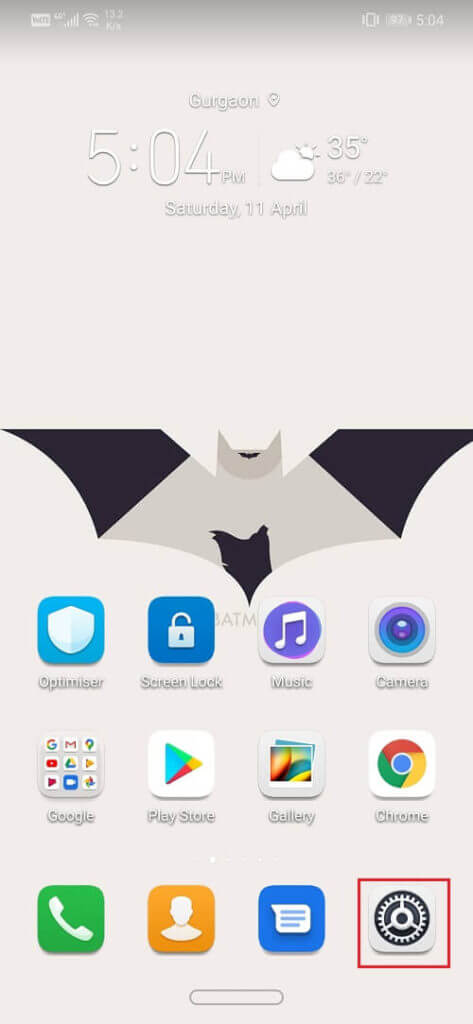
2. Klicken Sie hier auf Menütaste (drei vertikale Punkte) an der Oberseite rechts vom Bildschirm.
3. Klicken Sie auf private Zugangsmöglichkeit aus dem Dropdown-Menü. Wählen Sie als Nächstes Option zur Batterieoptimierung.
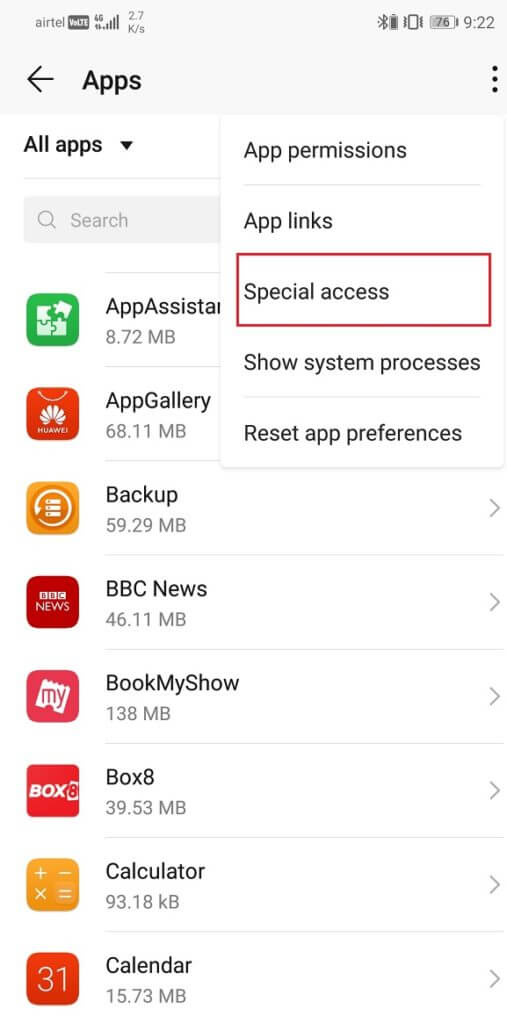
4. Suchen Sie nun nach Android Auto Aus der Liste der Anwendungen und tippen Sie darauf.
5. Stellen Sie sicher, dass Sie eine Option auswählen Android Auto zulassen.
Dadurch wird der Akkuverbrauch der App etwas verringert. Sobald dieses Problem behoben ist, können wir uns mit dem Benachrichtigungsproblem befassen. Wie bereits erwähnt, bedecken Android Auto-Benachrichtigungen mehr als die Hälfte des Bildschirms. Tippen und halten Sie diese Benachrichtigungen, bis Sie die Option zum Minimieren sehen. Klicken Sie auf die Schaltfläche zum Minimieren, um die Menge der Benachrichtigungen erheblich zu reduzieren.
Das letzte Problem mit dem eingeschränkten Betrieb von Google Maps kann jedoch nicht geändert werden. Sie erhalten keine Fahrrouten, es sei denn, Sie suchen nach einem Ziel. Wenn Sie jemals eine Wanderroute benötigen, müssen Sie daher zuerst Android Auto deaktivieren und dann Google Maps verwenden.
Damit sind wir am Ende der Liste der verschiedenen Möglichkeiten, wie Sie den Google Assistant auch bei ausgeschaltetem Bildschirm verwenden können. Bitte beachten Sie, dass dies auf den meisten Android-Geräten standardmäßig nicht zulässig ist, die unmittelbare Sicherheitsbedrohung. Wenn Sie Ihr Gerät entsperren, indem Sie „Ok Google“ sagen, wird Ihr Gerät gezwungen, sich für den Sprachabgleich auf das schwache Sicherheitsprotokoll zu verlassen. Wenn Sie jedoch bereit sind, für diese Funktion Ihre Sicherheit zu opfern, liegt es ganz bei Ihnen.